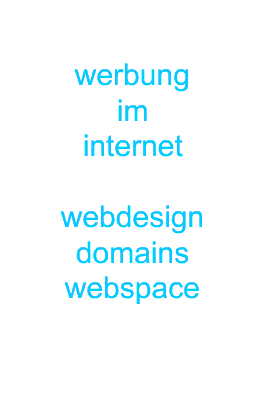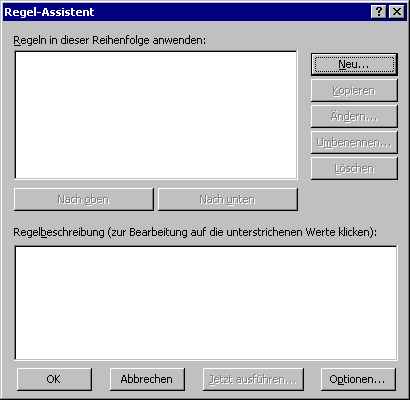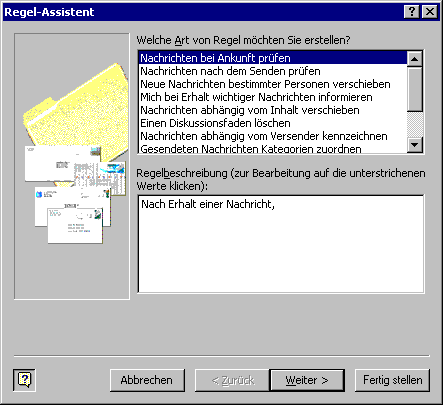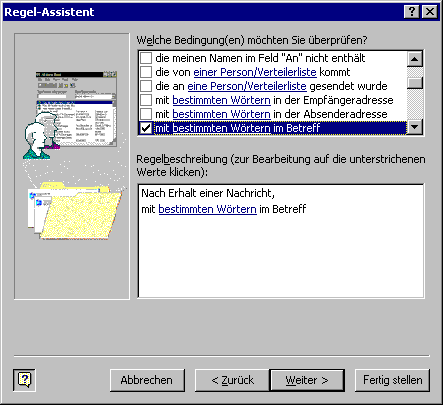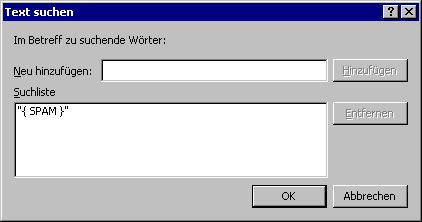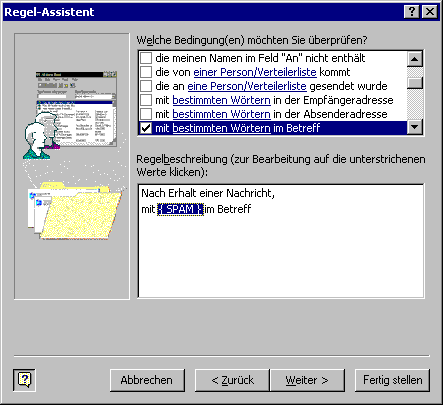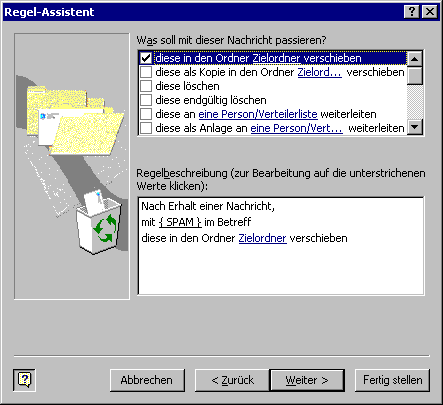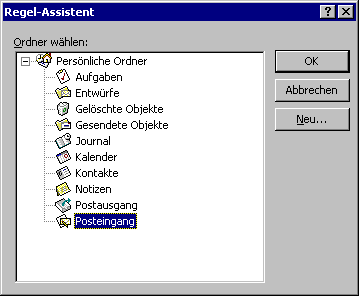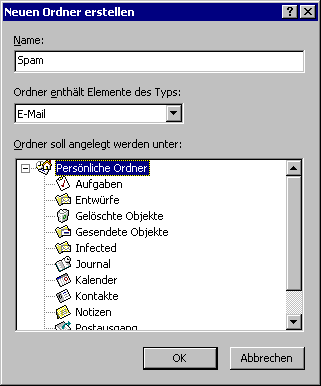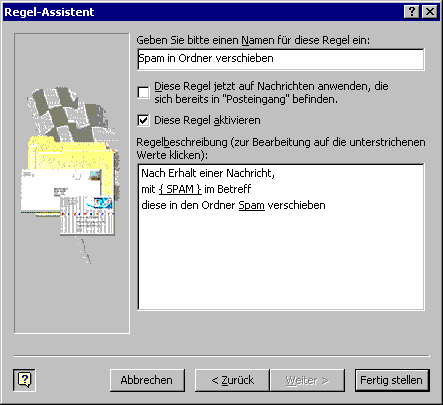Webdesign Referenzen Domain Webspace Spiele Kontakt
Spam-Filter einrichten bei Outlook 2000Wechseln Sie nötigenfalls über die linke Symbolleiste zum Posteingang, und wählen Sie den Menübefehl Es erscheint die folgende Dialogbox, wo ein Mausklick auf Neu zu setzen ist:
Entscheiden Sie sich im nächsten Assistenten-Schritt bei der Frage nach der Art der zu erstellenden Regel für Nachrichten bei Ankunft prüfen und klicken Sie anschließend auf Weiter:
Markieren Sie im nächsten Assistenten-Schritt bei der Frage nach den zu prüfenden Bedingungen das Kontrollkästchen mit bestimmten Wörtern im Betreff:
Klicken Sie in dem mit Regelbeschreibung überschriebenen
Fensterbereich auf bestimmten Wörtern,
woraufhin das Fenster Text suchen erscheint.
Bitte beachten: In der Markierungszeichenfolge folgen aufeinander:
Klicken Sie im Regel-Assistenten-Fenster auf Weiter:
Im nächsten Assistenten-Schritt ist zu entscheiden, was mit dieser Nachricht passieren soll. Für Spam-verdächtige Mails kommt das Löschen oder das Verschieben in Frage. Im letztgenannten Fall ist ein Häkchen zu setzen bei: diese in den Ordner Zielordner verschieben:
Achtung: Wählen Sie auf keinen Fall die Option diese endgültig löschen. Augrund einer unglücklichen Kooperation mit dem VirusScan-OnAccess-Scanner der Firma McAfee/NAI bleibt Outlook bei dieser Einstellung beim Start hängen. Betroffen ist auf jeden Fall die Kombination von VirusScan 4.x und Outlook 2000, eventuell auch andere Versionskombinationen. Klicken Sie in dem mit Regelbeschreibung überschriebenen Fensterbereich auf Zielordner, woraufhin ein Fenster zu Auswahl eines Ordners erscheint:
Klicken Sie auf die Schaltfläche Neu, und tragen Sie im folgenden Fenster einen Namen für den neuen Ordner ein.
Übernehmen Sie als Element-Typ die Vorgabe E-Mail und legen Sie fest, wo der Spam-Ordner angelegt
werden soll. Hier kommen vor allem in Frage: Persönlicher
Ordner oder Posteingang. Eine Verknüpfung auf der Outlook-Leiste benötigt der neue Ordner wohl nicht:
Quittieren Sie auch das Ordnerauswahl-Fenster mit OK und machen Sie dann im Regel-Assistenten Weiter. Sofern Sie keine Ausnahmen definieren möchten, können Sie gleich noch einmal auf Weiter klicken. Im letzten Assistenten-Schritt ist ein Name für den Filter anzugeben, z.B.:
Nach Mausklicks auf Fertigstellen und OK wird der Filter wirksam.
Mit freundlicher Genehmigung von: |
Webdesign Referenzen Spiele Kontakt Impressum Datenschutz Sitemap
UTZ Webdesign | Telefon +43 670 601111